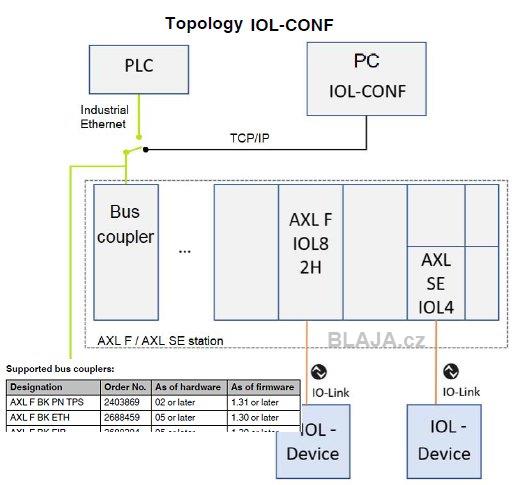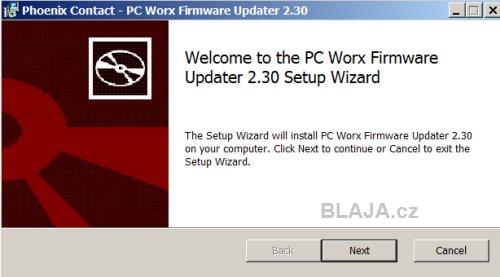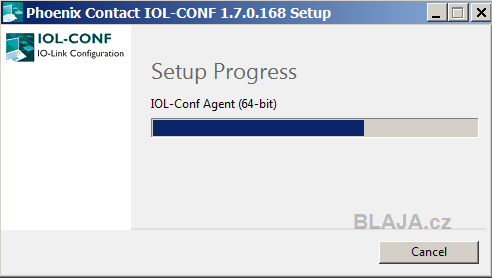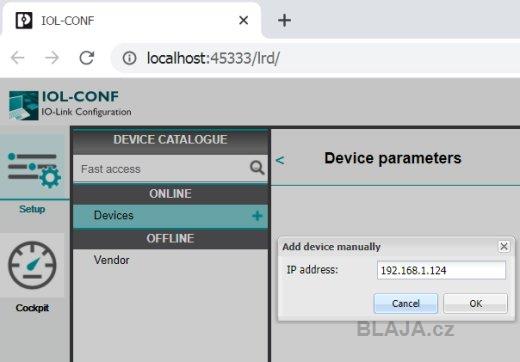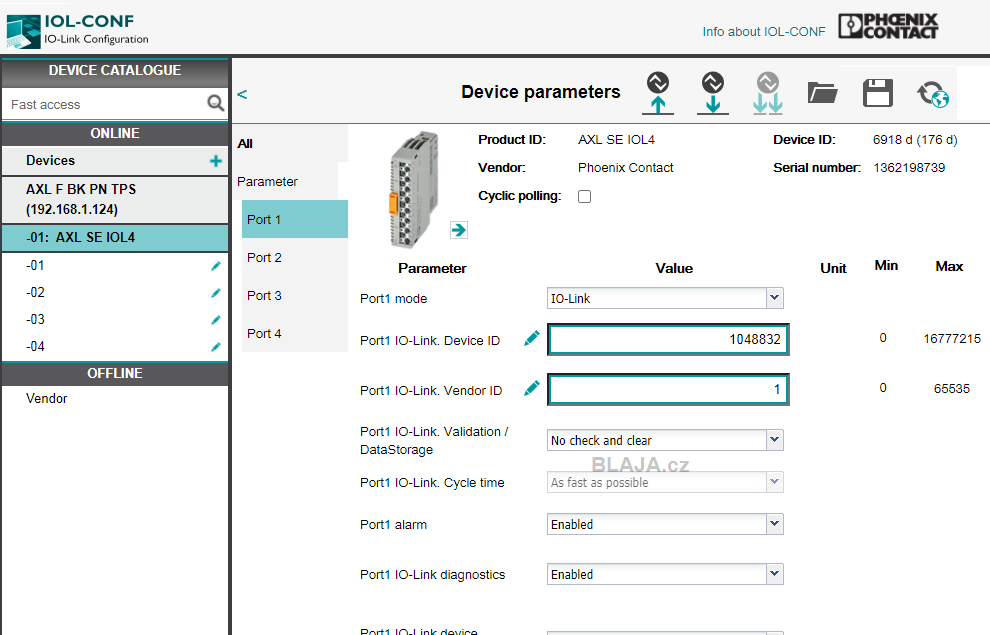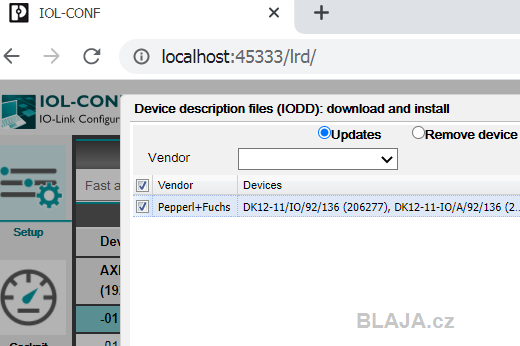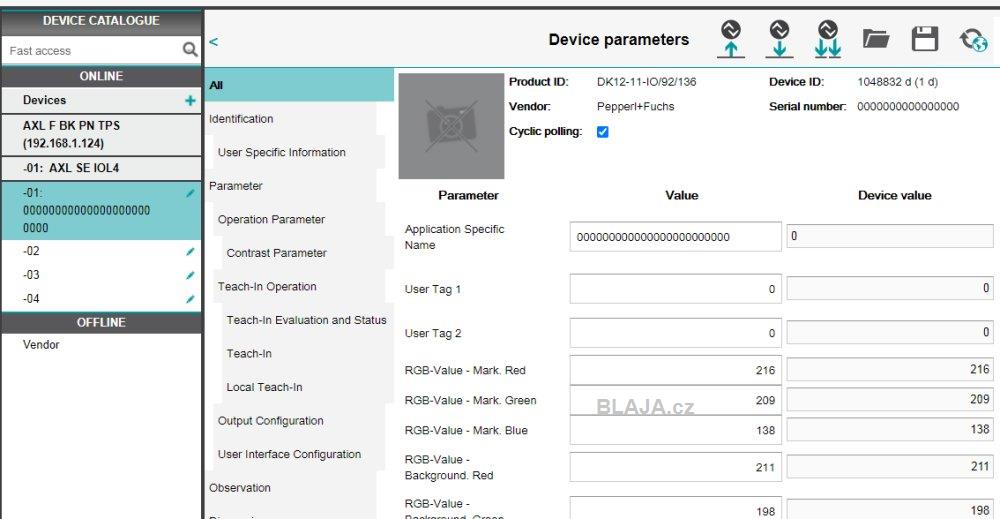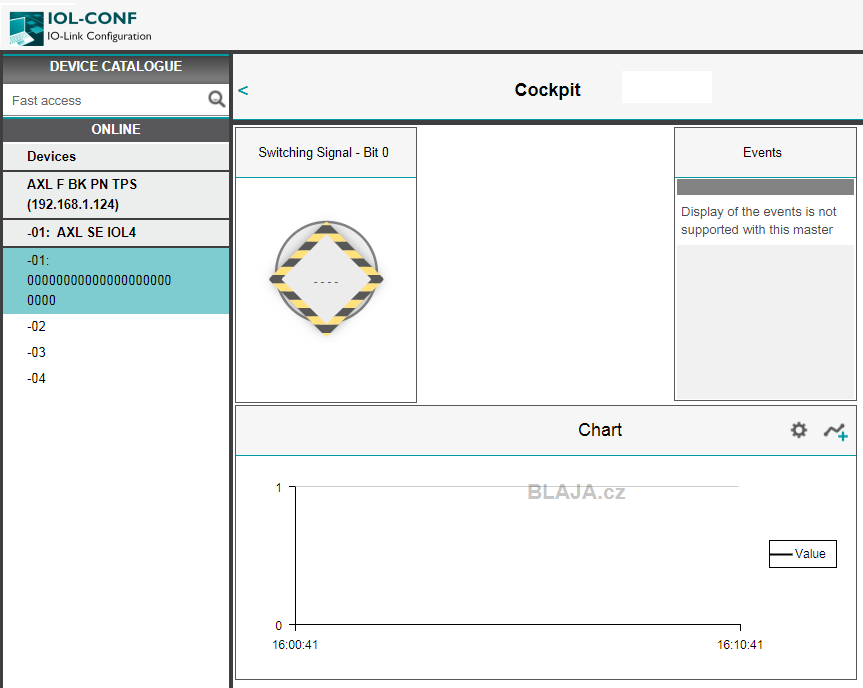Sestava Phoenix Contact Profinet coupleru BK PN TPS - 2403869, a k němu IO-Link master modul AXL SE IOL4 1088132. Ostatní sloty v nosiči modulů jsou nevyužity. Samozřejmě za IO-Link sestavou můžeme mít jakékoliv další běžné I/O moduly.
Malý modul IO-Link master - 1088132, má čtyři kanály pro čtyři snímače.
Jako snímač s IO-Link rozhraním použijeme DK12-11-IO kontrastní snímač od Pepperl+Fuchs. Nic jiného momentálně nemáme k dispozici, ale pro naši ukázku bude stačit.
Teď si ukážeme princip, jak to všechno funguje, což je důležité. Standardně máme tuto I/O periferii připojenu k PLC, a data ze snímačů čteme přes procesní data v IO-Link masteru modulu. To je standardní řešení pro většinu aplikací. Ovšem když chceme nějaký snímač podrobněji nastavit, změnit některý parametr, stačí se jednoduše s patřičným softwarem IOL-CONF připojit přes I/O PROFINET port. A to je právě zajímavá funkce. Dokonce můžeme I/O periferii použít s tímto softwarem bez PLC jako IO-Link master a nastavovat nebo kontrolovat snímače jak potřebujeme.
Tohle použití software IOL-CONF - 1083065 má ale podmínky ve verzích firmware couplerů. Takže náš PROFINET coupler BK PN TPS musí mít FW 1.31. S nižší verzí firmware se software nedostaneme na jednotlivé IO-Link mastery.
Jedná se o novinku proto ani novější coupler BK PN TPS nemusí mít tento firmware, náš má HW 03 a FW 1.20. Samozřejmě je možné a i nutné tento firmware aktualizovat. Ukážeme si jak na to, neboť někdy to nemusí být úplně jednoduché.
Pro aktualizaci firmware ve svých produktech má Phoenix Contact vlastní softwarový nástroj PC WORX firmware updater - 2403718, ten stáhneme zdarma z webu a instalujeme na PC. Jde to bez problémů.
Po spuštění nejprve nastavíme preference. Pozor, úplně nový coupler nemá přiřazenu a nastavenu žádnou IP adresu, ale tento software nám ji v coupleru nastaví. Jen si musíme rozmyslet jakou. Buď si nastavíme přesně konkrétní, což je náš případ, nebo jen rozsah adres.
Samotný firmware do coupleru stáhneme z webu výrobce v sekci Firmware tady, náš má označení c2403869fw.
Následně software najde náš coupler a přiřadí mu IP adresu a přečteme si taky aktuální firmware, což je 1.20 a odpovídá údajům na coupleru.
Klikněte na obrázek pro zvětšení
Použijeme správnou ikonu a po chvilce máme firmware aktualizován. Ale pozor, tohle se nemusí podařit napoprvé, což byl náš případ. Aby se nám firmware aktualizoval, musíme v nastavení Windows vypnout firewall. Platilo to u našich Windows7 profi + SP1. Pokud tedy řádek nebude zelený ale červený, vypněte ochranu ve Windows. Nás to ani nenapadlo ale technický support Phoenix Contact zafungoval ihned, je to zřejmě známá věc.
Klikněte na obrázek pro zvětšení
Jakmile máme coupleru přiřazenu IP adresu, můžeme si nastavení a i firmware překontrolovat i přes webové rozhraní coupleru. Pro tuto kontrolou nepotřebujeme žádný software, je to bezvadná funkce.
Klikněte na obrázek pro zvětšení
Tak a teď se můžeme vrhnout na IO-Link nastavení a konfiguraci. Pokud to samozřejmě potřebujeme. Hodně snímačů funguje v továrním nastavení, ale musíme jej vždy k IO-Link masteru aspoň přiřadit.
Konfigurační software je IOL-CONF se instaluje velmi jednoduše a ihned. Opět ke stažení na webu Phoenix Contact.
Po spuštění musíme v IOL-CONF náš coupler najít, stačí přes jeho IP adresu.
A v prvním slotu máme IO-Link master a na jeho první port přidáme náš snímač.
Klikněte na obrázek pro zvětšení
Software samozřejmě podporuje import konfiguračních IODD souborů, jen se to dělá přes ikonu zeměkoule.
Jsme online a aktualizujeme si zařízení.
A je to. Máme k dispozici všechna data z připojeného snímače.
Klikněte na obrázek pro zvětšení
Přes menu Cockpit pokud funkci podporuje jak IO-Link master tak IODD soubor můžeme sledovat status procesních dat.
Klikněte na obrázek pro zvětšení
Připojení k nějakému PLC je již standardní záležitost, přes GSDML soubor nakonfigurujeme patřičný hardware pro konkrétní PLC.
Závěr:
K nastavení IO-Link zařízení existuje USB IO-Link master, taková klasická krabička se software pro IO-Link zařízení všech výrobců.
S toto sestavou nic takového nepotřebujete, vše se dá nastavit přes tento PROFINET coupler a IOL-CONF. Jak jsme vzpomínali, pokud nám stačí tovární nastavení, stačí jen přiřadit zařízení na jednotlivé porty, nic není nutné nijak nastavovat.
Jaroslav Blažek
Doplňující odkazy k článku:
Seznam produktů Phoenix Contact pro systémy PLC a I/O najdete zde.
PHOENIX CONTACT Česká Republika.